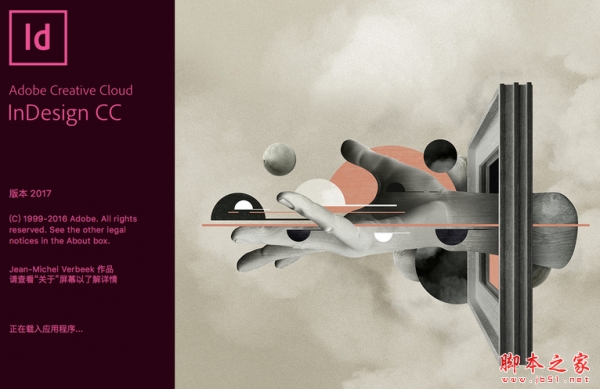您现在的位置是:网站首页> 编程资料编程资料
INdesign怎么会之虚线并添加两种颜色?_Indesign_平面设计_
![]() 2023-05-20
860人已围观
2023-05-20
860人已围观
简介 INdesign怎么会之虚线并添加两种颜色?_Indesign_平面设计_
INdesign中怎么绘制虚线,并且给虚线添加两种颜色,该怎么给虚线上色呢?下面我们就来看看详细的教程。
1、打开一个ID文件

2、先用钢笔工具画一条线
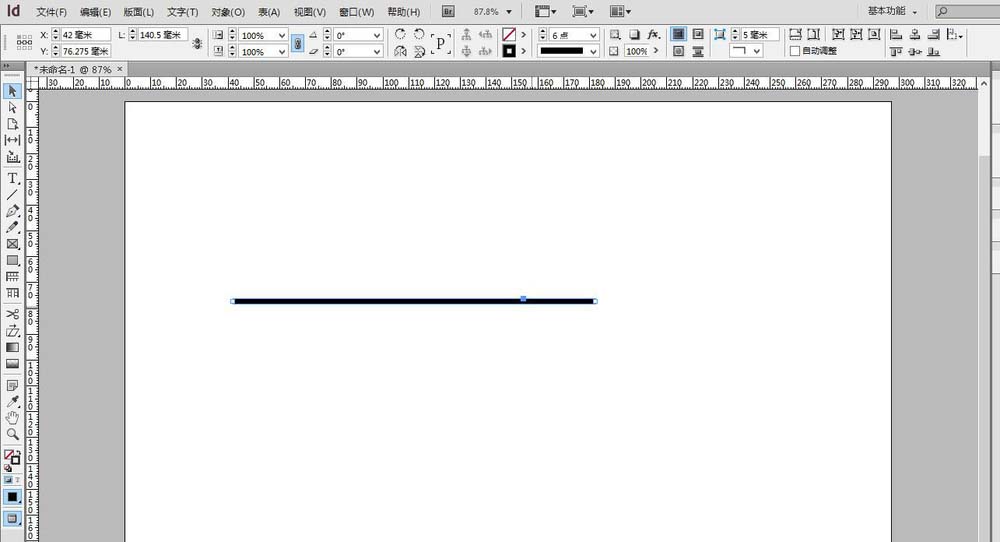
3、然后点击“窗口”+“描边”,如下图所示

4、右侧工具栏,会出现一个“描边”的窗口,如下图所示
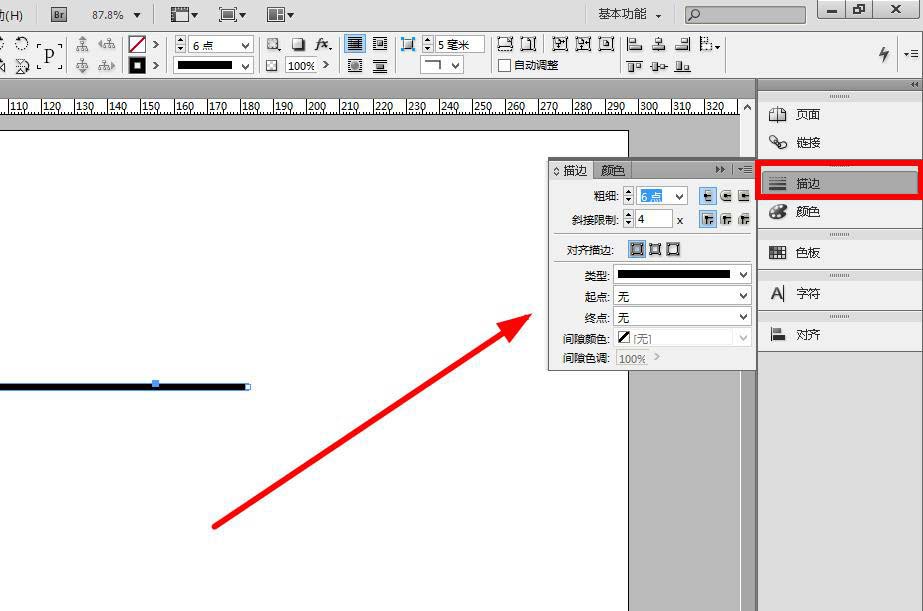
5、选中要编辑的线

6、在描边窗口的“类型”下拉菜单中选择虚线,如下图所示,其中虚线的两张类型随意选
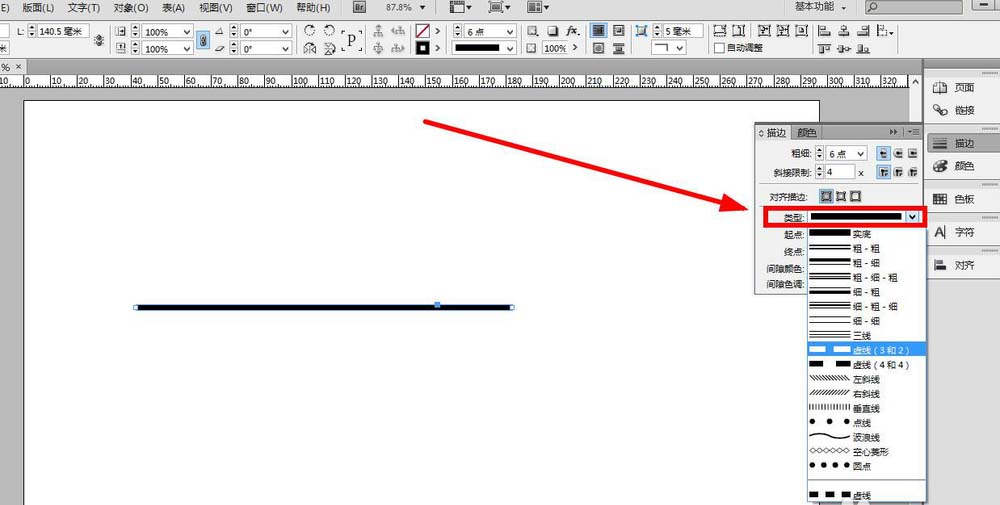
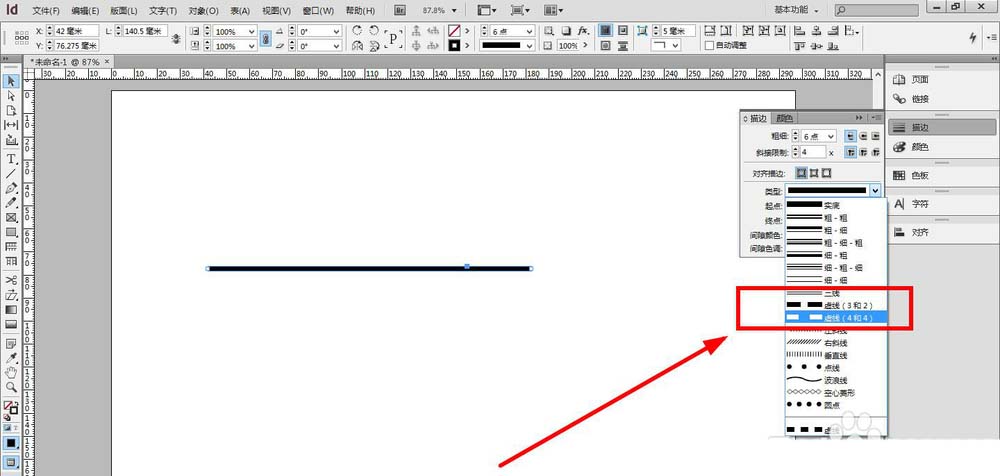
7、选中之后可以看到线的变化

8、然后在如下图所示位置,添加虚线间隙的颜色,颜色是色板已经有的颜色,如需要别的颜色,先去色板中增加颜色再来更改
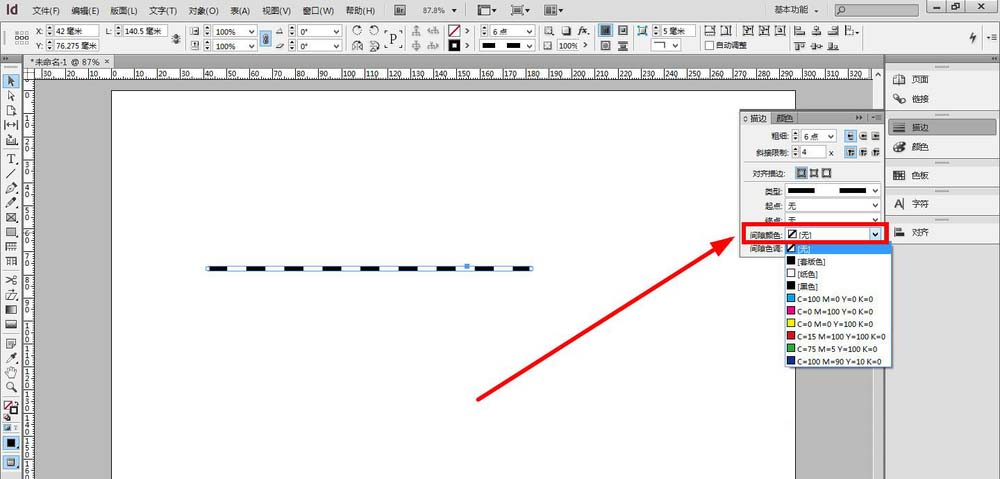
9、我改为黄色
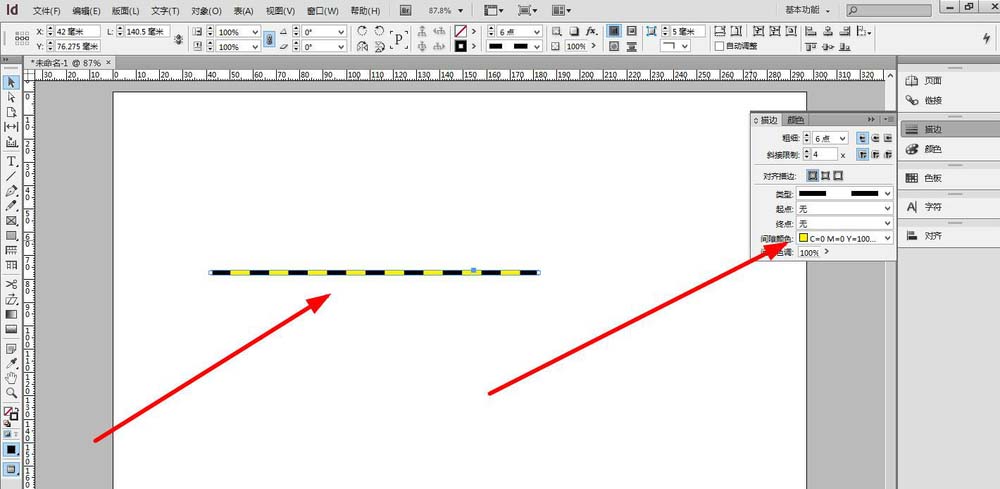
10、另外的一个黑色需要改成别的颜色,在如下图所示位置更改颜色

11、更改之后为下图所示
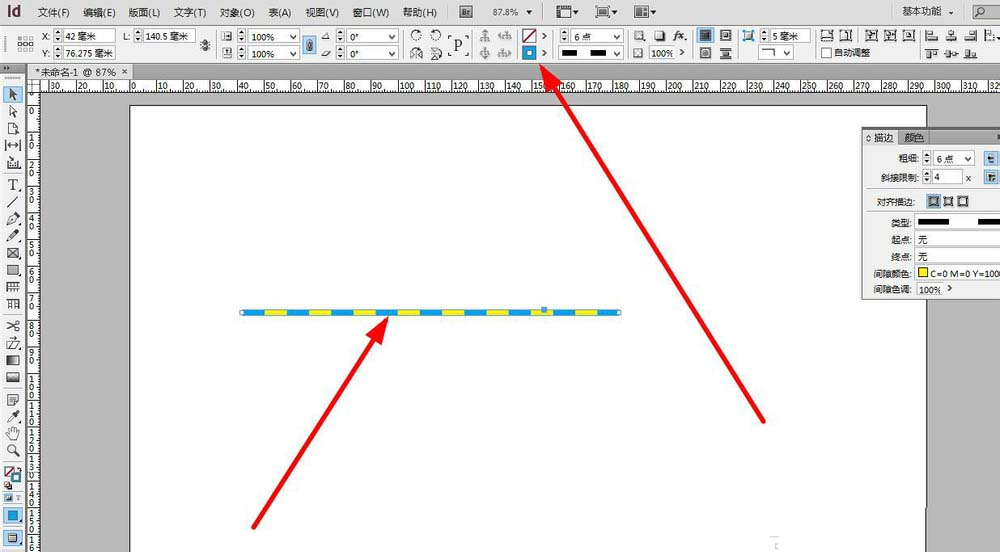
以上就是INdesign制作间隔色虚线的教程,希望大家喜欢,请继续关注。
相关推荐:
相关内容
- INdesign一列文字怎么分列分栏? ID文字分栏的教程_Indesign_平面设计_
- INdesign绘制的多边形怎么随意更改边数?_Indesign_平面设计_
- INdesign怎么绘制多边形? ID画正六边形的教程_Indesign_平面设计_
- INdesign矩形怎么制作成角花画框效果?_Indesign_平面设计_
- indesign对象填充图案怎么变透明并保持描边不变?_Indesign_平面设计_
- indesign怎么置入文字并自动排版?_Indesign_平面设计_
- INdesign中的字体文字怎么轮廓化?_Indesign_平面设计_
- INdesign CS6图片怎么做渐变羽化效果?_Indesign_平面设计_
- INdesign CS6怎么制作渐变色? ID渐变图形的制作方法 _Indesign_平面设计_
- INdesign CS6怎么在A4的页面添加A3尺寸页面?_Indesign_平面设计_